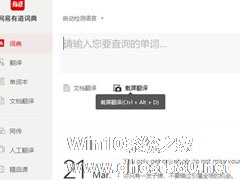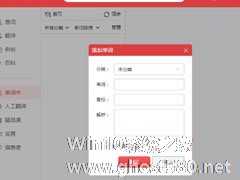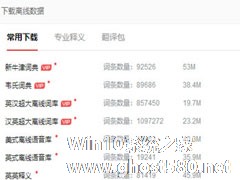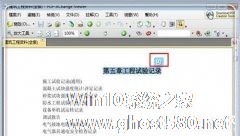-
有道词典怎么截图翻译?有道词典截图翻译的方法
- 时间:2024-11-06 06:54:49
大家好,今天Win10系统之家小编给大家分享「有道词典怎么截图翻译?有道词典截图翻译的方法」的知识,如果能碰巧解决你现在面临的问题,记得收藏本站或分享给你的好友们哟~,现在开始吧!
有道词典是一款非常好用的翻译软件,你知道有道词典怎么截图翻译的吗?接下来我们一起往下看看有道词典截图翻译的方法吧。
方法步骤
1、首先,登陆打开有道词典软件,主页面显示的就是翻译功能界面了,选择点击截屏翻译,或者使用它的快捷键“Ctrl+Alt+D”进行截屏翻译操作;
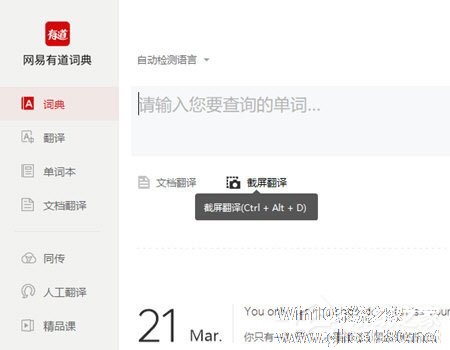
2、选定需要翻译的网页页面或者是图片,将需要翻译的英文覆盖在里面即可;
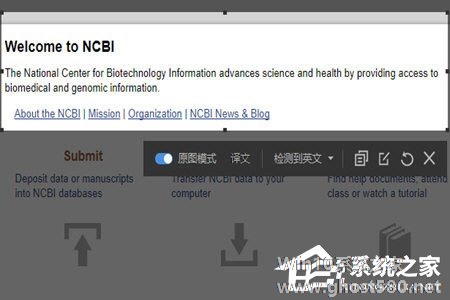
3、之后,有道词典就可以帮助小伙伴们翻译截图里面的英文了。
以上就是有道词典怎么截图翻译的全部内容,按照以上的方法操作,你就能轻松的掌握有道词典截图翻译的方法了。
以上就是关于「有道词典怎么截图翻译?有道词典截图翻译的方法」的全部内容,本文讲解到这里啦,希望对大家有所帮助。如果你还想了解更多这方面的信息,记得收藏关注本站~
♂本文*来源Win10系统之家,未经同意不得转载!
相关文章
-
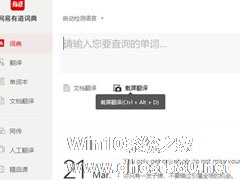
有道词典是一款非常好用的翻译软件,你知道有道词典怎么截图翻译的吗?接下来我们一起往下看看有道词典截图翻译的方法吧。
方法步骤
1、首先,登陆打开有道词典软件,主页面显示的就是翻译功能界面了,选择点击截屏翻译,或者使用它的快捷键“Ctrl+Alt+D”进行截屏翻译操作;
2、选定需要翻译的网页页面或者是图片,将需要翻译的英文覆盖在里面即可;
... -
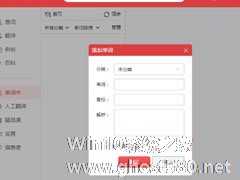
不管是在生活中,还是在工作上,遇到不懂的英文单词的时候,我们都习惯使用有道词典来帮我们翻译,一般情况下,我们都是手动复制到有道词典里去翻译,但其实,有道词典有一个非常好用的翻译功能,那就是鼠标放到字体上就能自动翻译。那么,有道词典怎么设置鼠标放到上面就翻译?我们一起往下看看。
方法步骤
1、首先打开有道词典;
2、在其界面的左侧打开“设置”;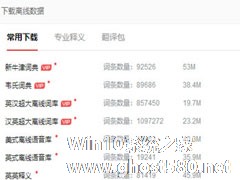
有道词典是一款非常好用的翻译软件,有道词典的功能非常全面,它可以单词翻译、离线翻译、简历翻译、截图翻译等等,那么在有道词典里怎么离线翻译呢?下面就是在有道词典里离线翻译的操作步骤,一起往下看看吧!
方法步骤
1、首先离线翻译就是在没有联网的情况下照样能够行驶翻译功能,这就需要本地电脑里面有一个离线的翻译包了!只有拥有了离线翻译包才能正常使用离线翻译功能!我们先...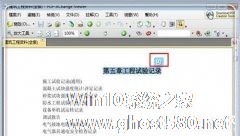
有道词典不能PDf取词翻译如何解决?有道词典不能PDf取词翻译解决方法
有道词典不能PDf取词翻译如何解决?有道词典具有手写输入、图解词典、同根词搜索等功能,是一款免费的翻译软件。有道词典不能PDf取词翻译要如何解决呢,下面就给大家分享具体步骤。
一、一般的不能取词翻译怎么办
1、这里先演示一下不能划词翻译的状况。一般我们习惯的是,直接选中文字,就会出现一个有道词典的图标,点击就能够出现翻译,这里选中,但是没有出现。
...
- 软件教程
-
-
操作系统排行榜
更多>> -
- Ghost Win8.1 64位 老机精简专业版 V2023.02
- 【老机专用】Ghost Win8 32位 免费精简版 V2022.01
- 【致敬经典】Ghost Windows8 64位 免激活正式版 V2021.08
- 微软Windows8.1 32位专业版免激活 V2023.05
- Windows11 22H2 (22621.1778) X64 游戏美化版 V2023.06
- Windows11 22H2 (22621.1778) X64 专业精简版 V2023.06
- 笔记本专用 Ghost Win10 64位 专业激活版(适用各种品牌) V2022.08
- GHOST WIN8 X86 稳定专业版(免激活)V2022.07
- Windows8.1 64位 免费激活镜像文件 V2022.07
- Windows 8.1 64位 极速纯净版系统 V2022
-
软件教程排行榜
更多>> -
- Edge浏览器如何安装Flash?Edge浏览器安装Flash插件教程
- Excel如何锁定单元格不被修改?Excel锁定单元格的方法
- Epic游戏时如何打开自带帧数显示?Epic设置帧数显示的方法
- 谷歌浏览器如何提高文件下载速度?谷歌浏览器提高下载速度的方法
- 谷歌浏览器提示无法启动更新检查怎么办?谷歌浏览器无法启动更新检查的解决方法
- 360极速浏览器如何提高下载速度?360极速浏览器提高下载速度的方法
- Excel表格怎么换行?Excel单元格内换行的方法
- Excel表格斜线一分为二怎么弄?Excel表格斜线一分为二的方法
- Excel函数公式大全是什么?Excel函数公式大全介绍
- 雷电模拟器储存空间不足怎么办?雷电模拟器储存空间不足的解决方法
- 热门标签
-